风景调色,郊外风景照片后期实例
来源:照片处理网
作者:火山
学习:18465人次
分享一篇郊外风景照片后期实例教程,利用了调色工具和后期锐化,处理完后颜色鲜艳了很多,教程不难,喜欢的一起学习。做完记得交作业。
效果图:

原图:

处理步骤:
一、打开原图,我们看到原图素材有点灰,按Ctrl + Alt + 2 调出高光选区,按Ctrl + Shift + I 反选得到暗部选区,再按Ctrl + J 复制,得到图层1,
然 后把图层混合模式改为“柔光”,这一步主要解决图片偏灰的问题。
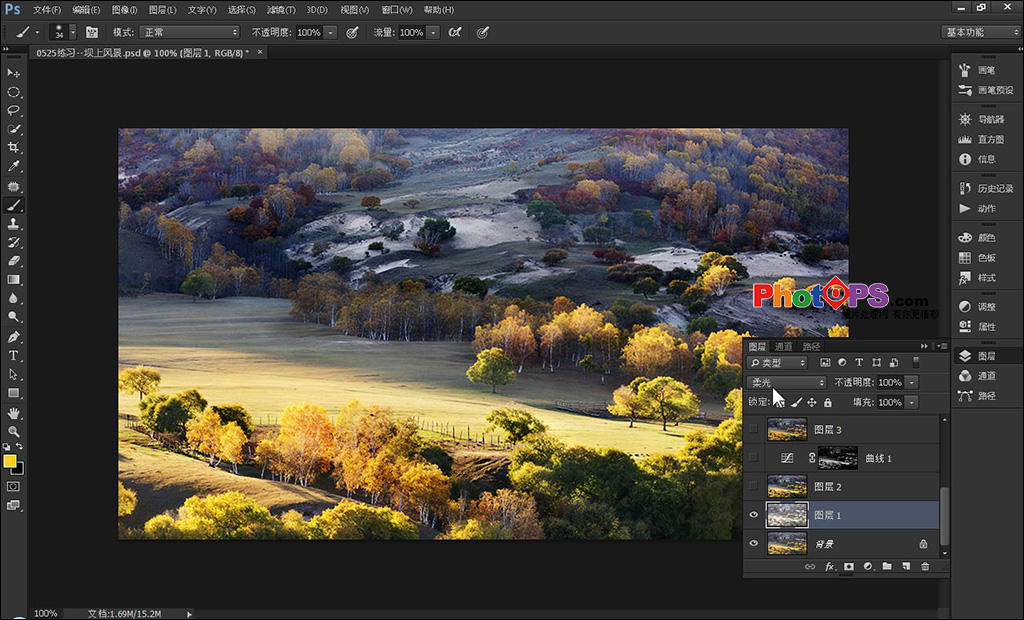
二、按Ctrl + Alt + Shift + E 盖印图层,得到图层2。执行:图像--计算,参数如图,计算出中间调选区。
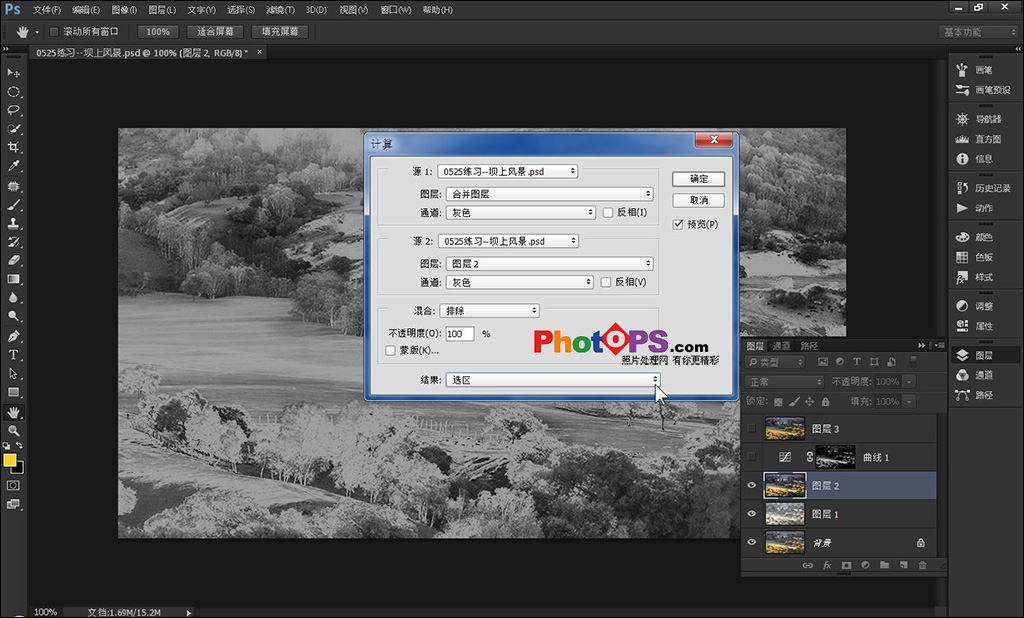
学习 · 提示
相关教程
关注大神微博加入>>
网友求助,请回答!









